Kontrola dokladu v mobilní aplikaci
Ověřovatel
Kontrola
Mobilní aplikace
Postup se vztahuje k situaci, kdy ověřujete totožnost s pomocí mobilní aplikace. Pokud k ověření totožnosti občanů využíváte webovou aplikaci, návod naleznete v článku Kontrola dokladu ve webové čtečce ověřovatele.
Co potřebujete
- Smartphone (Android nebo iOS) s Bluetooth
- Nainstalovanou a zaregistrovanou aplikaci eDoklady
- Povolený fotoaparát a zapnuté Bluetooth
- Požadovanou sadu údajů
Výběr údajů ke kontrole
Vyberte sadu údajů, kterou při kontrole budete požadovat. Výběr provedete zakliknutím sady, která se následně zobrazí nahoře jako aktivní sada.
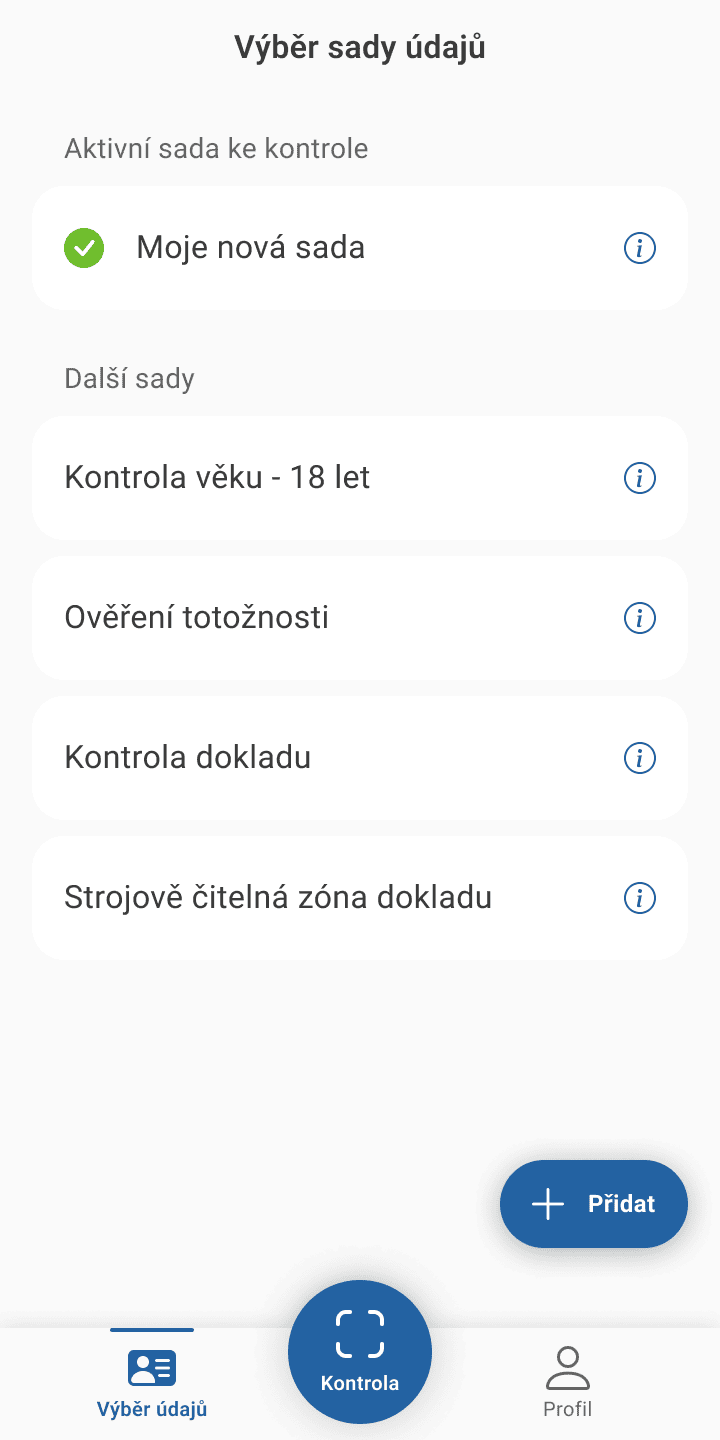
Po zaktivnění sady klikněte na tlačítko Kontrola, které vyvolá funkci fotoaparátu.
Následně namiřte fotoaparát na QR kód, který vám občan předloží na displeji svého telefonu. Po sejmutí QR kódu dojde k navázání spojení a občan obdrží výzvu s údaji, které po něm požadujete.
Aplikace ověřovatele zobrazí animaci čekání na předání údajů.
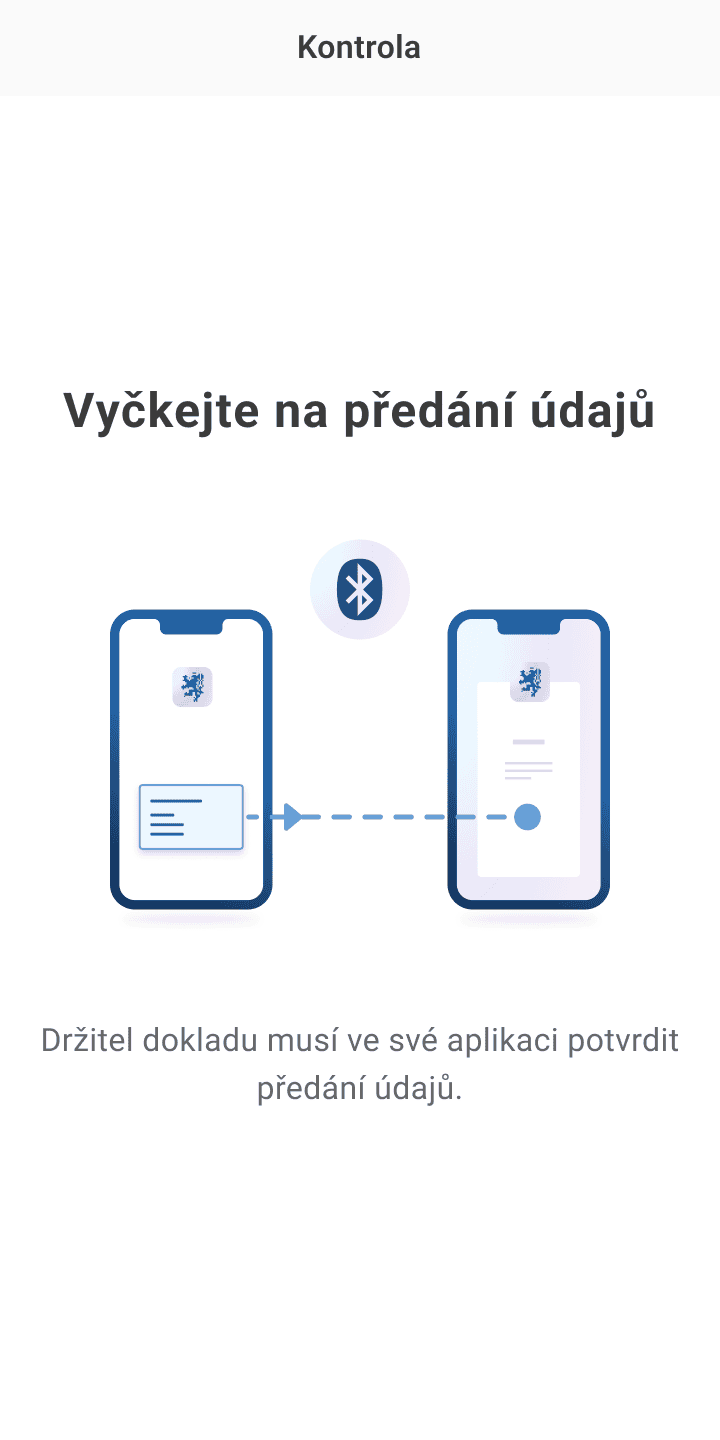
Ve stejnou dobu občan uvidí ve své aplikaci požadavek podle aktivní sady údajů.
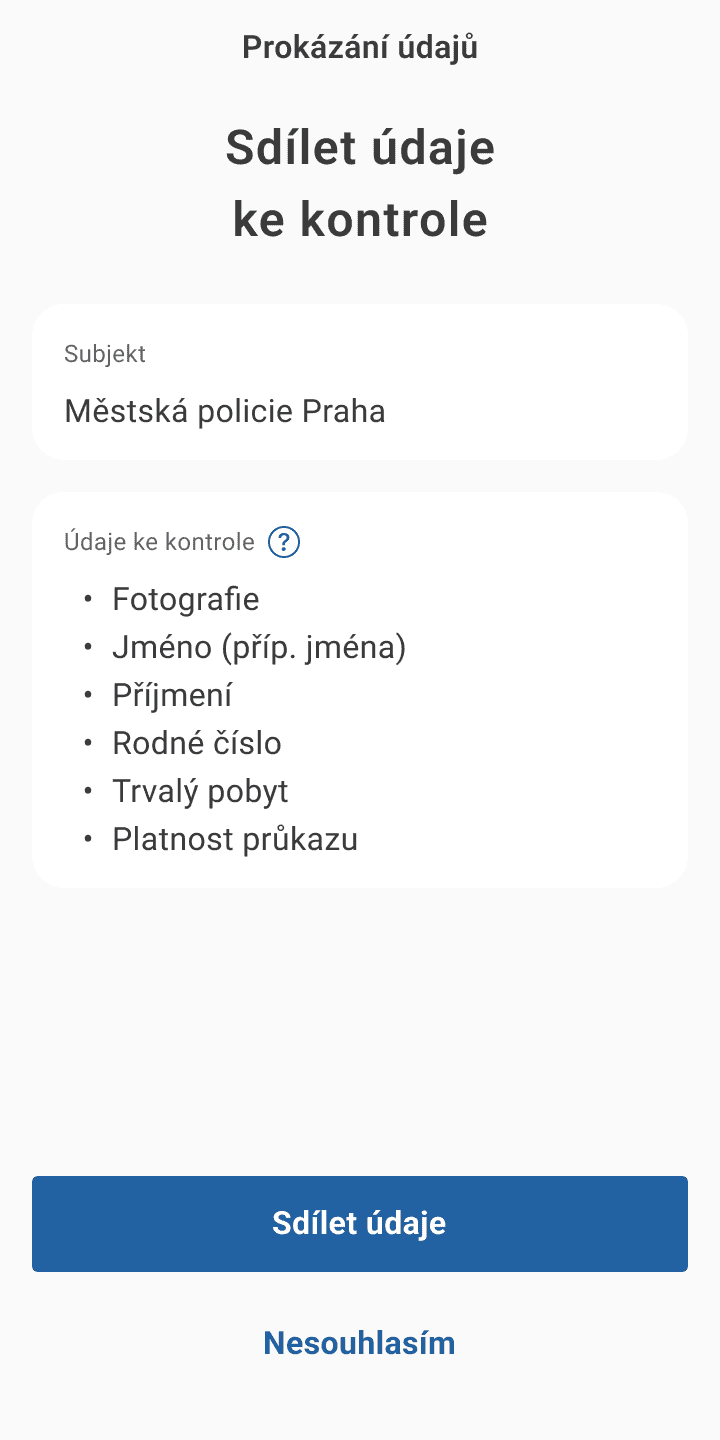
Pokud občan odklikne Sdílet údaje, uvidíte jeho údaje ve své aplikaci.
Kontrola údajů
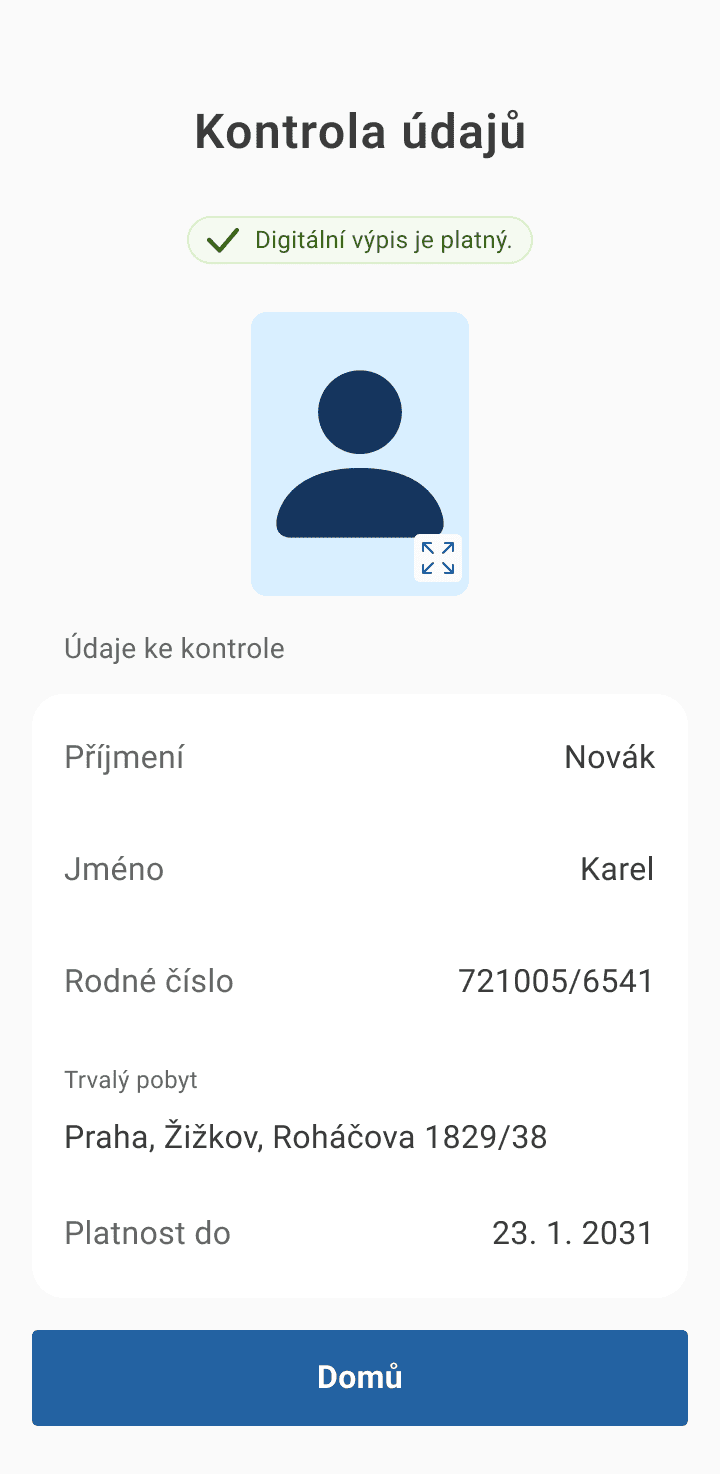
Stavy výpisu
Nejprve věnujte pozornost stavu údajů, zobrazit se vám můžou tyto výstrahy:
Digitální výpis je platný.
Značí, že vše je v pořádku.
Digitální výpis byl aktualizován před N dny.
Značí, že k předání údajů došlo bez aktualizace digitálního výpisu občana, tzn. že digitální výpis je starší 48 hodin. To nastane, pokud občan použije aplikaci bez připojení internetu. Co můžete udělat:
- Nejprve zvažte z povahy údajů, zda stáří údajů brání jejich důvěře.
- Požádejte občana, aby se připojil k mobilním datům / wi-fi a došlo k aktualizaci výpisu.
- Pokud nelze zajistit aktualizaci výpisu na straně občana, vyžádejte si údaj platnosti dokladu a zkontrolujte, zda v uplynulé době nedošlo ke konci platnosti dokladu.
Digitální výpis není platný.
Značí, že digitální výpis nemá platné ověření od důvěryhodné certifikační autority. Tento stav se zobrazí, pouze pokud v přecházející výstraze Obdrželi jste údaje, které nejsou důvěryhodné kliknete na tlačítko Přesto zobrazit.
Kontrolu údajů ukončíte tlačítkem Domů. Pamatujte si však, že údaje se ztratí a již si je nezobrazíte.
Kontrola a zpracování údajů
Pokud požadovaná sada údajů obsahuje některé údaje ke zpracování, zobrazí se vám údaje rozdělené na údaje ke kontrole a údaje ke kontrole i zpracování.
V části údaje ke kontrole i zpracování máte u daného údaje navíc tlačítko zkopírovat (ikona 2 obdélníků). To využijete např. pro vložení údaje do jiného systému bez nutnosti údaj opisovat ručně.
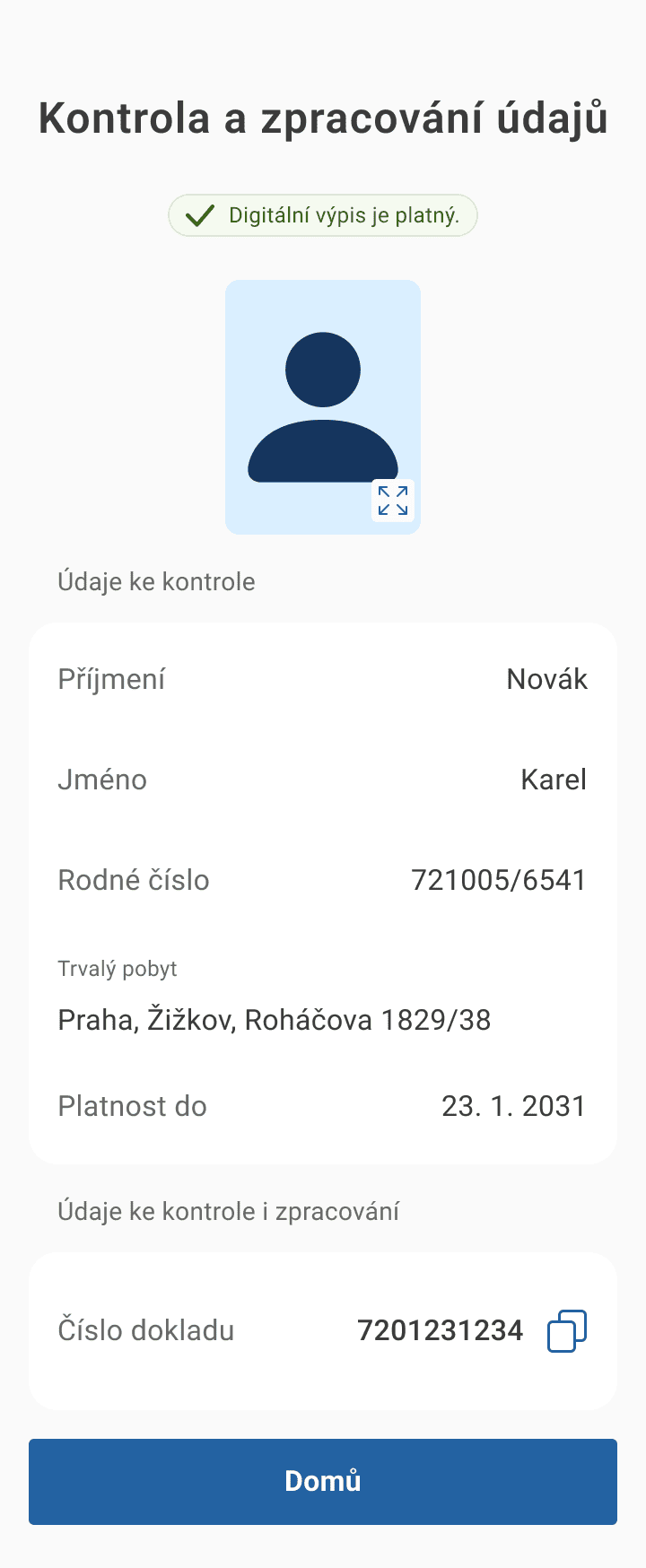
Jaké další situace můžou nastat?
Údaje nebyly nasdíleny
Tato situace nastane, pokud:
- občan odklikne Nesouhlasím ve výzvě ke kontrole údajů,
- požadujete údaje, které občan nemá, typicky se jedná o nepovinné údaje např. titul, rodný stav nebo úřední záznamy,
- údaje jsou ve špatném formátu.
Klikněte na Přejít na úvod a zjistěte, zda vám občan údaje nasdílel, případně zda nějaké údaje nemá k dispozici. Poté kontrolu zopakujte.
Obdrželi jste údaje, které nejsou důvěryhodné
Digitální výpis nemá platné ověření od důvěryhodné certifikační autority. Je tedy na vás, jestli budete údajům občana důvěřovat. Pokud údaje přesto zobrazíte, uvidíte na obrazovce Kontrola a zpracování údajů informaci, že Digitální výpis není platný.
Nastala chyba
Došlo k technickému problému. Zopakujte kontrolu znovu, pokud chyba přetrvává obraťte se na technickou podporu.
Spojení přerušeno
Vypršel časový limit pro předání údajů. Kontrolu zopakujte.
Bluetooth přenos se nezdařil
Pravděpodobně došlo k vypnutí funkce Bluetooth při přenosu dat. Zkontrolujte si, zda vy i váš protějšek máte Bluetooth zapnuté a kontrolu dokladu zopakujte.